Чтобы мелодия была установлена на айфон в качестве рингтона, или звонка, она должна соответствовать определенным требованиям: во-первых, быть переведённой в формат m4r, а во-вторых, длительность ее не должна превышать 40 секунд. Существует несколько способов, позволяющих осуществить конвертирование мелодии в такой формат для рингтона, сейчас мы расскажем о них по порядку.
- Самый простой и удобный даже начинающему пользователю, а также официальный способ — это приобрести рингтон в каталоге iTunes. Но это будет платно, выбрать можно только из представленных в каталоге мелодий (свои звуки добавлять нельзя), никак обрабатывать мелодию тоже не получится.
Если эти условия Вас устраивают, заходим в Настройки, там выбираем опцию «Звуки», далее — «Рингтон», далее — «Магазин звуков». В появившемся обширном списке прослушиваем и выбираем понравившийся вариант, после чего оплачиваем его. После оплаты, рингтон появится в списке доступных аудиофайлов в настройках звука Вашего iPhone.
С ios 13 теперь без проблем можно установить любую песню на рингтон iPhone!
К слову, на AppStore существуют даже специальные официальные приложения, помогающие найти и выбрать рингтон. Одно из таких — Tuunes:
- Другой способ — добавить рингтон на айфон через компьютер, не важно, стоит на нем Windows или MacOS, к тому же, этот способ бесплатный. Для синхронизации компьютера с айфоном мы также будем использовать iTunes, но в этом случае мы сможем преобразовать любой звук из памяти компьютера в рингтон и выгрузить на айфон.
- Для начала добавляем из памяти компьютера нужные для рингтонов мелодии в десктопную версию iTunes, затем подключаем посредством usb девайс, и перетаскиваем файлы в айфон на компьютере.
- Перед этим не забудьте убедимся, что музыкальные файлы сохранены в нужном формате m4r, и длительность из не более 40 секунд. Если нет — можно отредактировать их прямо на компьютере при помощи специальных программ, например, таких:
- В AppStore существует бесплатное официальное приложение Garage Band
— с его помощью можно преобразовать любую мелодию в рингтон. Инструкцию можно найти в интернете по запросу, приложение может преобразовать в рингтон любой файл, хранящийся в памяти iPhone и не защищённый от копирования.
- Четвёртый способ — выбрать на AppStore одно из специальных приложений для создания рингтонов. В них подобраны звуки и разработан функционал обработки: сокращение длины, звуковые эффекты.
Примеры таких приложений:
- Рингтоны и мелодии для iPhone:
- Рингтоны для звонка на iPhone:
- Ещё способ — через программу Mobi Mover — это бесплатная альтернатива iTunes, подходит и для Windows, и для MacOS. По функционалу похожа на iTunes, в чем-то даже проще.
Если остались вопросы или замечания по данной теме — пишите, с удовольствием обсудим.
Елена, технический специалист в интернет-магазине Benks
Источник: yandex.ru
Как установить рингтон на iPhone
Как добавить свой рингтон в iOS 11 без компьютера

С недавними обновлениями iTunes компания Apple убрала возможность загружать свой рингтон на iPhone через фирменную утилиту. Тем не менее, устанавливать свою песню на звонок все же можно, причем компьютер даже не понадобится. В этой статье вы узнаете, как загрузить и установить свою мелодию на звонок iPhone прямо со смартфона. Инструкция актуальна для устройств под управлением iOS 11 и новее.
Telegram-канал создателя Трешбокса про технологии
Необходимые программы
Чтобы загрузить свою мелодию на звонок, потребуются три установленные на смартфон программы: системное приложение «Файлы», фирменная программа от Apple под названием GarageBand и браузер с менеджером загрузок — Offline. Вместо последнего приложения можно использовать любую другую аналогичную утилиту.
Инструкция
- Установите все необходимые программы.






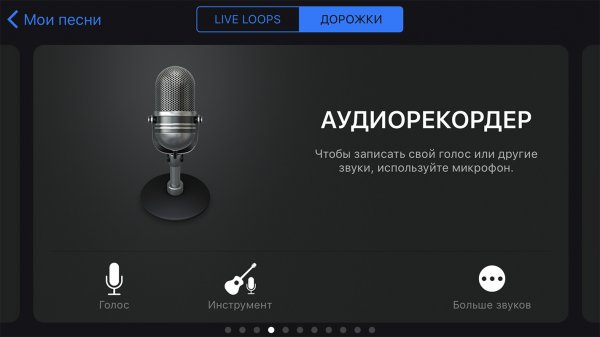












Вышеописанные действия можно проделать и другими способами (не через мобильный браузер). Главное — использовать приложение GarageBand и переместить аудиозапись в папку GarageBand File Transfer.
Как удалить свой рингтон
Чтобы поменять рингтон на стандартный, необходимо перейти по пути Настройки → Звуки → Рингтон и выбрать «Вступление». Если же вы хотите удалить созданный вами рингтон, чтобы он не засорял память, выполните следующие действия:


- Откройте GarageBand и перейдите в «Мои песни». Нажмите на созданный вами проект и удерживайте на нем палец до появления контекстного меню.
- Выберите «Поделиться», а затем — «Рингтон».
- Нажмите на «Ваши рингтоны» и в появившемся списке потяните строчку ненужного рингтона влево. Нажмите на кнопку «Удалить».
Источник: trashbox.ru
Программа как установить мелодию на айфон
Конечно вы всегда можете загрузить рингтоны из iTunes и других источников, но почему бы не изучить возможность использования ваших любимых песен в качестве пользовательских рингтонов на iPhone? Ниже вы найдете инструкции по установке любой песни в качестве мелодии звонка на iPhone.
 Установить любую песню в качестве мелодии звонка на iPhone
Установить любую песню в качестве мелодии звонка на iPhone
- Загрузить песню в папку Файлы на iPhone.
- Загрузить и установить приложение GarageBand на iPhone.
- Импортировать песню из приложения Файлы в GarageBand.
- Выбрать 30-секундный клип из песни.
- Экспортировать клип песни в рингтоны.
Хотя процесс установки песни в качестве мелодии звонка на iPhone может показаться немного трудоемким или сложным, на самом деле он станет легким, если вы привыкнете к шагам, описанным ниже.
Шаг 1. Загрузите песню в приложение Файлы
Первый шаг — загрузить песню, которую вы хотите использовать в качестве мелодии звонка, в приложение Файлы на iPhone. Вы можете скачать песню из Apple Music или любого другого источника, где доступна ваша любимая песня.
Шаг 2. Загрузите и установите GarageBand
Приложение GarageBand уже должно быть доступно на вашем телефоне. Если это не так, вы можете загрузить это бесплатное программное обеспечение для создания музыки из App Store.
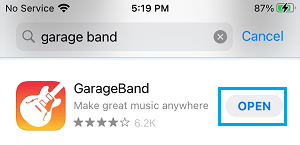
Откройте App Store > найдите и загрузите GarageBand. После завершения загрузки нажмите Открыть , чтобы установить GarageBand на iPhone.
Шаг 3. Импортируйте песню из приложения Файлы в GarageBand
Третий шаг — импортировать вашу любимую или желаемую песню в GarageBand для редактирования.

1. Откройте GarageBand > перейдите на вкладку Дорожки и выберите любой инструмент , который вам нравится (например, Smart Piano).
Примечание. На самом деле не имеет значения, какой инструмент вы выберете, оставшиеся шаги будут одинаковыми для всех инструментов.
![]()
2. На следующем экране выберите значок Проект , расположенный в группах значков в верхнем левом углу.
![]()
3. Затем выберите значок Loop , который появится в правом верхнем углу.
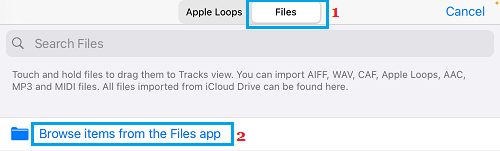
4. На следующем экране перейдите на вкладку Файлы и выберите ссылку Обзор элементов в приложении Файлы .
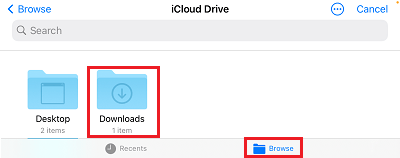
5. В приложении Файлы выберите опцию Обзор и перейдите к импортированной композиции , которую вы хотите использовать в качестве мелодии звонка.
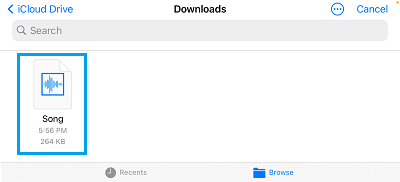
Как только вы найдете песню, нажмите на нее , и она будет импортирована в GarageBand.

6. На следующем экране перетащите импортированный файл (вниз и влево) и отпустите его после первой дорожки.
Источник: vebtech.ru